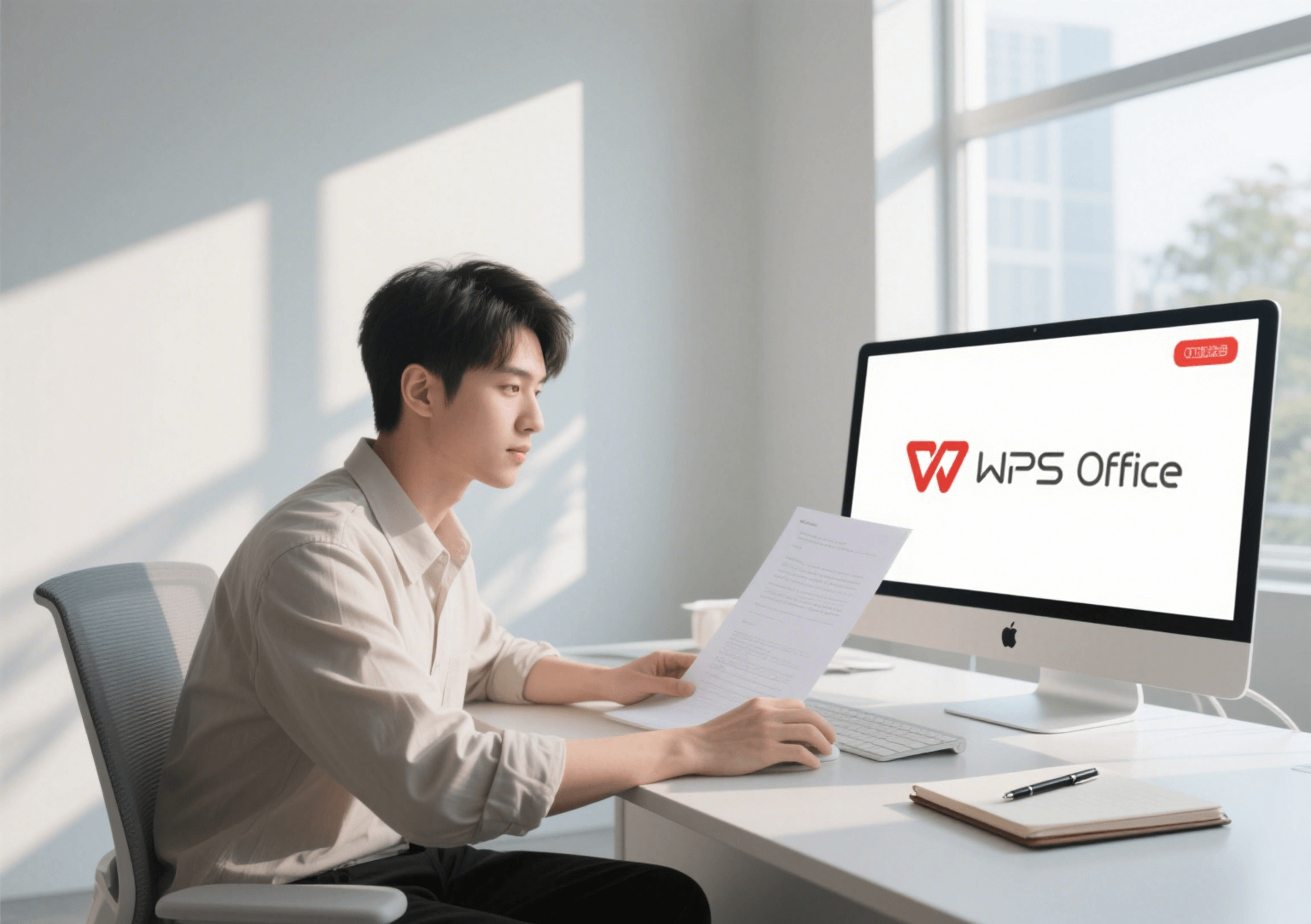WPS宏真能一键搞定重复操作?

宏的承诺与现实落差
用户在实际探索WPS宏时,常遭遇以下痛点:
学习门槛高
录制宏虽简单,但修改或编写复杂逻辑需掌握VBA语法,对非程序员用户极不友好,远不如Notion公式或语雀模板直观。
兼容性陷阱
在WPS中录制的宏,可能在Microsoft Word/Excel中报错(尤其涉及特定对象模型时),跨平台协作存在隐患。
功能局限性
无法直接操作系统文件、调用外部API(如连接石墨文档API),自动化场景受限。
安全风险突出
宏病毒威胁长期存在,用户常因恐惧禁用宏,导致自动化脚本无法运行。
调试体验不佳
错误提示信息晦涩,调试工具简陋,问题定位效率低。
云环境支持弱
WPS云文档无法直接运行本地宏,而腾讯文档、飞书文档的自动化方案更偏向云端协作流程。
WPS宏的能力边界与实战价值
WPS宏的核心价值在于本地端、高自由度、深度集成Office操作的自动化。其能力可概括为:
基础自动化(录制即可用)
- 格式批量套用:自动设置标题样式、统一表格边框、调整段落间距(Word)。
- 数据清洗模板:固定步骤的排序、筛选、删除空行、统一日期格式(Excel)。
- PPT元素标准化:批量调整图片尺寸位置、设置动画序列、更换主题色(PowerPoint)。
进阶自动化(需VBA编程)
- 跨文档操作:从多个Excel工作簿提取数据汇总(需Workbooks.Open)。
- 条件逻辑处理:根据单元格内容自动填充备注、高亮异常值(需If...Then)。
- 交互式脚本:创建用户输入框(InputBox)动态控制处理范围。
- 有限外部交互:读写本地文本文件(需FileSystemObject)。
对比竞品定位:
- vs Microsoft VBA:语法高度兼容,但部分高级对象(如Ribbon定制)支持较弱,适合轻中度VBA迁移。
- vs Notion/语雀:专注结构化数据库自动化,无法替代WPS宏的深度文档操控。
- vs 腾讯文档/飞书文档:云端流程自动化优秀,但本地文件批量处理能力远逊于宏。
- vs OneNote:无原生宏支持,依赖插件或外部脚本。
从录制到调试的完整路径
场景1:Excel数据清洗自动化(零代码)
- 打开需处理的Excel表格。
- 开发工具 → 录制新宏(命名如CleanData)。
- 执行操作:选中A列 → 数据 → 分列(按固定宽度)→ 删除空行 → 设置货币格式。
- 停止录制。
- 下次打开新表:开发工具 → 宏 → 选择CleanData → 执行 → 一键完成。
场景2:Word合同关键信息替换(简易VBA)
- 录制基础宏:替换一处公司名称为[Company]。
- 开发工具 → 宏 → 选择宏 → 编辑。
- 修改代码为:
Sub ReplaceContractInfo()
With Selection.Find
.Text = "[Company]"
.Replacement.Text = InputBox("输入公司全称:")
.Execute Replace:=wdReplaceAll
End With
End Sub
保存后运行宏,弹出窗口输入名称即可全局替换。
场景3:PPT批量导出图片(中级VBA)
- 按Alt+F11打开VBA编辑器。
- 插入模块,粘贴代码:
Sub ExportSlidesAsJPG()
Dim sPath As String
sPath = "C:\PPT_Images\" '修改为输出路径
If Dir(sPath, vbDirectory) = "" Then MkDir sPath
For i = 1 To ActivePresentation.Slides.Count
ActivePresentation.Slides(i).Export _
FileName:=sPath & "Slide" & i & ".jpg", _
FilterName:="JPG"
Next
End Sub
运行宏,所有幻灯片将导出至指定文件夹。
安全配置关键步骤:
- 开发工具 → 宏安全性。
- 选择"高":禁止所有宏运行(最安全,需手动启用)。
- 或"中":运行前弹出警告(推荐平衡方案)。
- 绝不选择"低"(高危!)。
常见问题解答 (FAQ)
Q:WPS宏能完全替代手动操作吗?
A: 对于规则明确、流程固定的任务(如每月报表格式化),可近乎100%替代。涉及主观判断、非结构化数据的操作(如提炼合同核心条款)仍需人工干预。
Q:为什么在他人电脑上宏报错?
A: 主要成因:
- 路径依赖:脚本中包含C:\MyDocs\等绝对路径。
- 对象引用缺失:需在VBA编辑器工具→引用中勾选缺失库(如Microsoft Scripting Runtime)。
- WPS/Office版本差异:部分方法在WPS 2019与Microsoft 365中行为不同。
Q:如何安全获取他人编写的宏?
A: 严格遵循:
- 禁用宏打开文档,检查代码(开发工具→查看宏)。
- 警惕Shell、Kill、AutoRun等危险命令。
- 仅信任来源可靠的脚本(如WPS官方模板库)。
Q:云文档能用宏吗?
A: 不能直接运行。需将云文档下载到本地执行宏,处理后重新上传。腾讯文档/飞书文档可通过"智能表格"公式实现部分自动化,但能力远不及本地宏。
宏是利器,而非银弹
WPS宏在规则化、高频次、本地文件处理场景中展现出强大价值,其VBA兼容性使得大量Office脚本可直接迁移。然而,"一键搞定"的前提是清晰定义任务边界、投入学习基础编程逻辑、并严格管控安全风险。对于简单任务,录制功能已能显著提效;复杂场景则需接受VBA的学习曲线。在云端协作自动化领域,腾讯文档、飞书文档或Notion的轻量化方案可能更契合团队需求,但无法撼动宏在深度本地办公中的不可替代性。